Kā mainīt noklusējuma tālummaiņas iestatījumus programmā Microsoft Office
Kas jāzina
- Atveriet Skatīt cilne. Izvēlieties Tālummaiņa un izvēlieties tālummaiņas procentuālo vērtību.
- Kā alternatīvu izvēlieties tālummaiņas slīdni dokumenta apakšā un velciet to, lai mainītu tālummaiņu.
- Varat arī turēt nospiestu Ctrl kamēr ritiniet uz augšu vai uz leju ar peli, lai mainītu tālummaiņu.
Šajā rakstā ir izskaidroti vairāki veidi, kā mainīt Microsoft Office dokumentu tālummaiņu. Šie norādījumi attiecas uz Microsoft 365, Office 2019, Office 2016, Office 2013 un Office 2010.
Kā pielāgot biroja programmas ekrāna tālummaiņas iestatījumu
Ja teksts vai objekti Microsoft Office programmās šķiet pārāk lieli vai pārāk mazi, pielāgojiet tālummaiņas iestatījumus atbilstoši savām vēlmēm. Varat mainīt dokumenta tālummaiņas līmeni vai pielāgot noklusējuma tālummaiņu katram jaunam izveidotajam failam. Šīs funkcijas atšķiras atkarībā no programmas un operētājsistēmas (galddators, mobilais vai tīmeklis). Tomēr šim risinājumu sarakstam vajadzētu palīdzēt jums atrast risinājumu.
-
Izvēlieties Skatīt cilne.

-
Izvēlieties Tālummaiņa grupā Tālummaiņa.
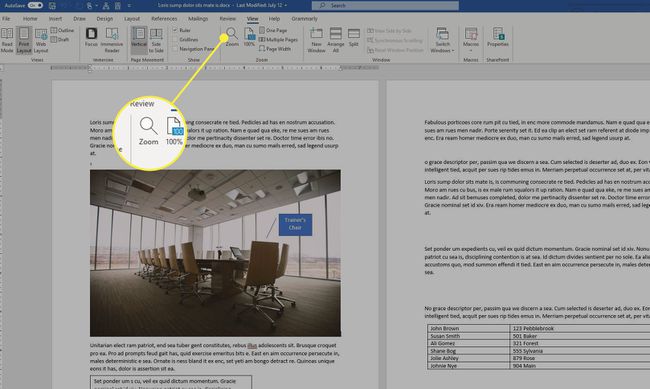
-
Izvēlieties procentuālo vērtību, līdz kurai vēlaties tuvināt. Alternatīvi atlasiet Lapas platums, Teksta platums, vai Visa lapa.
-
Vēl viena iespēja ir tālummaiņas slīdnis loga apakšējā labajā stūrī. Izmantojiet to, noklikšķinot vai velkot slīdni.
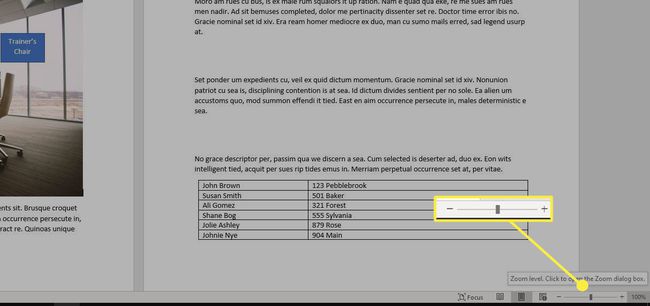
Office faili tiek atvērti tādā tālummaiņas līmenī, kāds tika izmantots, kad tie tika sākotnēji saglabāti.
Varat arī izmantot īsinājumtaustiņu komandu. Turiet nospiestu Ctrl, pēc tam ritiniet uz augšu vai uz leju ar peli. Ja nevēlaties izmantot peli, ierakstiet īsinājumtaustiņu Alt+V. Kad Skatīt tiek parādīts dialoglodziņš, nospiediet burtu Z lai parādītu dialoglodziņu Tālummaiņa. Lai veiktu pielāgojumus, nospiediet Tab līdz jūs nokļūstat Procenti lodziņā, pēc tam ar tastatūru ierakstiet tālummaiņas procentuālo vērtību.
Jūs varat izveidot makro lai tuvinātu Office dokumentus vai veiktu izmaiņas veidnē dažās programmās. Šī opcija var būt tehniska. Tomēr, ja jums ir papildu laiks, var būt vērts veikt šīs darbības.
